|
На данный момент в сети представлено большое количество различных сервисов и программ для удаления вирусов и другого вредоносного ПО. В этой статье я расскажу о бесплатной программе Kaspersky Virus Removal TOOL, с помощью которой можно удалить нежелательные рекламные баннеры. Скачать Kaspersky Virus Removal TOOL можно с официального сайта. Подробнее об условиях использования Вы можете прочитать в пользовательском соглашения. Установка программы: Установка программы достаточно проста. Сначала нужно выбрать язык. Затем появится мастер установки, примите условия лицензионного соглашения и нажмите "Далее". Затем нужно выбрать папку для установки, нажмите "Далее". После этого запустится процесс установки программы. Работа с программой: После запуска Kaspersky Virus Removal TOOL на экране появится основное меню программы (Рис.1). 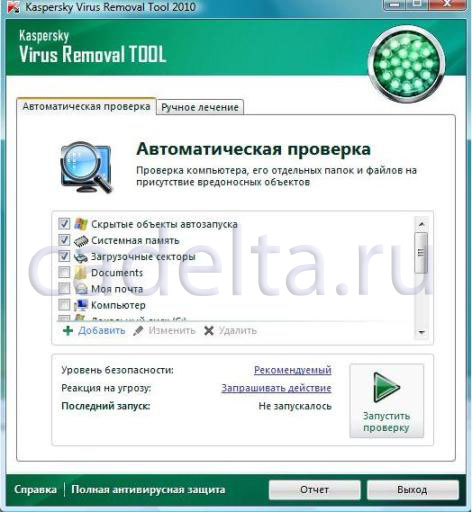 Рис.1 Основное меню программы Выберите объекты для проверки, поставив галочки в соответствующие поля, и нажмите на кнопку «Запустить проверку». После этого запустится проверка, выбранных элементов(Рис.2). 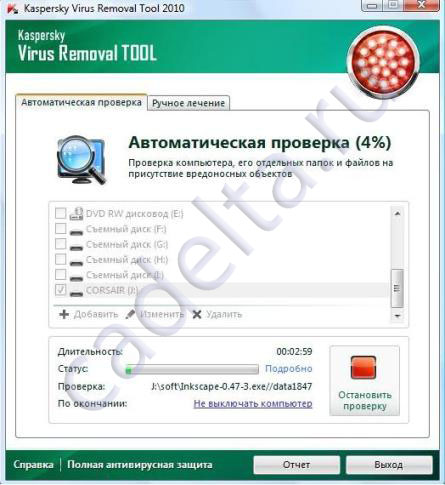 Рис.2 Окно проверки Если в процессе проверки будут обнаружены зараженные файлы, появится окошко(Рис.3). 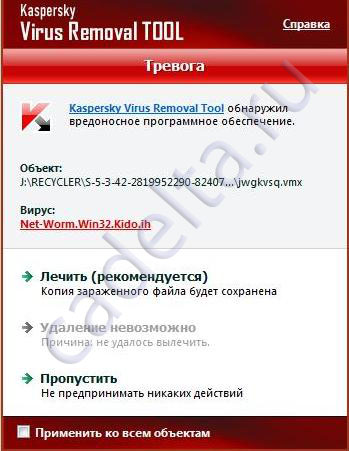 Рис.3 Найден вирус При этом сначала предлагается вылечить зараженный файл, если лечение невозможно, то Kaspersky Virus Removal TOOL предлагает удалить файл, а если невозможно и удаление, то программа предлагает пропустить данный файл, и старается его изолировать. При этом стоит отметить, что для большинства зараженных файлов срабатывает либо функция лечения , либо удаления. Для того чтобы применить выбранное действие («лечить» «удалить» «пропустить» для всех найденных вредоносных объектов данного типа поставьте галочку рядом с пунктом «Применить ко всем объектам»). Также в процессе проверки Kaspersky Virus Removal TOOL может обнаружить на Вашем компьютере вредоносное ПО. В таком случае появится окно(Рис.4). 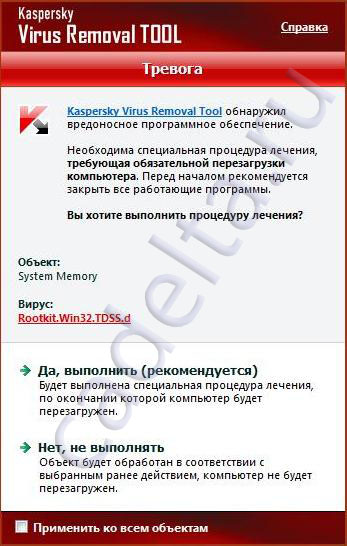 Рис.4 Вредоносное ПО При этом, в случае лечения потребуется перезагрузка Вашего ПК. После завершения проверки компьютера Вы можете посмотреть отчет. Для этого в главном окне программы нажмите кнопку «Отчет». После этого откроется окно с отчетом о проведенной проверке(Рис.5). 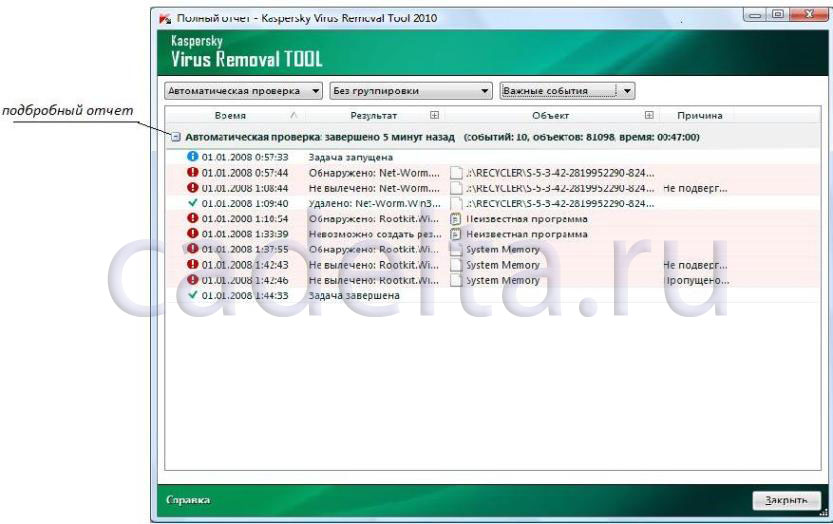 Рис.5 Отчет о проверки Для того чтобы посмотреть подробный отчет, кликните на значок рядом с надписью «Автоматическая проверка». На этом процесс работы с программой Kaspersky Virus Removal TOOL завершен, по окончании работы программа предложит удалить себя с Вашего ПК. |
Популярные публикацииСамые популярные публикации по теме
|